La batteria di Google Pixel 4 XL si scarica molto velocemente, come risolverla?
Miscellanea / / March 24, 2022
2019 Google Pixel 4 XL è ancora uno degli straordinari smartphone Android a una fascia di prezzo abbastanza ragionevole per le sue specifiche hardware migliori della categoria. Ebbene, i dispositivi della serie Pixel sono anche noti per il loro eccezionale supporto per l'aggiornamento del software in termini di sistema operativo Android o patch di sicurezza. Ma alcuni bug o problemi continuano a infastidire molti utenti anche dopo alcuni anni e Google Pixel 4 XL Scarico della batteria Il problema molto veloce è uno di questi.
Vale la pena ricordare che il modello Pixel 4 XL offre un chipset Qualcomm Snapdragon 855 di fascia alta che è supportato dal sistema operativo Android 10 pronto all'uso. Il telefono ha già ricevuto l'aggiornamento di Android 12 ufficialmente da Google l'anno scorso. Considerando che la batteria standard da 3.700 mAh con ricarica rapida da 18 W è sufficiente per un'intera giornata di energia entro un'ora circa dalla ricarica. Tuttavia, alcuni utenti sono abbastanza sfortunati da avere problemi di esaurimento della batteria estremi.
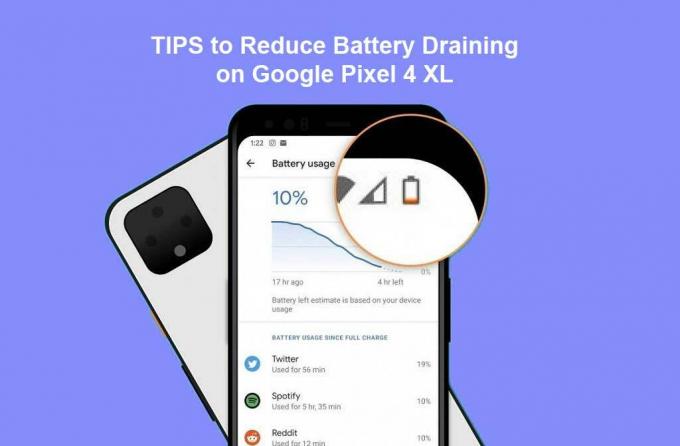
Contenuto della pagina
-
La batteria di Google Pixel 4 XL si scarica molto velocemente, come risolverla?
- 1. Modifica le impostazioni di visualizzazione dello schermo
- 2. Disattiva il suono e la vibrazione della tastiera
- 3. Attiva la connettività adattiva
- 4. Attiva la batteria adattiva
- 5. Limita le app affamate di batteria
- 6. Elimina app e giochi inutilizzati
- 7. Usa il caricatore di scorta
- 8. Mantenere la temperatura del dispositivo e dell'ambiente
- 9. Interrompi la ricarica durante la notte
- 10. Usa il risparmio batteria
- 11. Aggiorna il software del dispositivo
- 12. Aggiorna app e giochi
- 13. Esegui un ripristino delle impostazioni di fabbrica
- 14. Corsa per la sostituzione della batteria
La batteria di Google Pixel 4 XL si scarica molto velocemente, come risolverla?
Qui abbiamo condiviso alcune delle possibili soluzioni alternative che dovrebbero aiutarti. Tuttavia, prima di passare ai metodi seguenti, dobbiamo dire che per un periodo di tempo qualsiasi dispositivo può avere più problemi relativi alle prestazioni o alla batteria, indipendentemente dall'ottimizzazione del software. Succede principalmente a causa di un graduale deprezzamento della salute della batteria oltre a specifiche hardware obsolete e versioni software o app più avanzate.
Tuttavia, puoi provare alcuni passaggi manualmente per assicurarti che il problema di esaurimento della batteria ti venga visualizzato a causa di altri motivi e non a causa del dispositivo obsoleto o della salute della batteria stressata. Quindi, senza ulteriori indugi, entriamoci dentro.
1. Modifica le impostazioni di visualizzazione dello schermo
- Assicurati di ridurre la luminosità dello schermo a un livello ottimale secondo le tue esigenze.
- Puoi anche attivare la modalità oscura sul dispositivo per ridurre la carica della batteria.
- Se nel caso, stai utilizzando uno sfondo animato nella schermata di blocco o nella schermata iniziale, assicurati di disattivarlo e utilizzare uno sfondo statico.
- Spegni lo schermo quando non lo usi semplicemente premendo brevemente il pulsante di accensione per bloccare lo schermo.
- Regola l'opzione di timeout dello schermo da Impostazioni> Display> Timeout schermo> Impostalo su 15/30 secondi, il che è più che sufficiente. Tuttavia, se vuoi che lo schermo abbia un rapporto di timeout più alto, puoi impostarlo su un valore più alto.
- Assicurati di disattivare anche la modalità di attenzione dello schermo. Vai all'app Impostazioni e tocca Display, quindi Avanzate, quindi Attenzione schermo, quindi attiva Attenzione schermo.
- Dovresti anche disattivare l'opzione di visualizzazione fluida. Apri l'app Impostazioni del tuo telefono > Tocca Display e poi Smooth Display > Disattiva Smooth Display.
2. Disattiva il suono e la vibrazione della tastiera
Si consiglia inoltre di disattivare semplicemente l'opzione di vibrazione e suono della tastiera sul dispositivo Pixel 4 XL seguendo i passaggi seguenti.
- Apri l'app Impostazioni del tuo telefono.
- Tocca Suono e vibrazione > Attiva o disattiva un suono o una vibrazione.
3. Attiva la connettività adattiva
Puoi anche provare ad attivare l'opzione di connettività adattiva sul tuo telefono. Fare così:
- Apri l'app Impostazioni del tuo telefono.
- Tocca Rete e Internet > Seleziona Connettività adattiva.
- Attiva o disattiva la connettività adattiva.
4. Attiva la batteria adattiva
Attivando/disattivando l'opzione della batteria adattiva sul tuo dispositivo, sarai in grado di ridurre il consumo della batteria con l'aiuto dell'ottimizzazione del sistema.
- Apri l'app Impostazioni del tuo telefono.
- Tocca Batteria> Tocca Batteria adattiva.
- Attiva Batteria adattiva.
5. Limita le app affamate di batteria
Prova a limitare le app che consumano batteria sul dispositivo che potrebbero essere eseguite sempre in background e consumare molta batteria. Fare così:
- Apri l'app Impostazioni del telefono> Tocca Batteria.
- Tocca Utilizzo batteria > Puoi vedere un elenco di app con la percentuale di batteria utilizzata nelle ultime 24 ore. Oppure puoi anche vedere l'utilizzo del sistema toccando Utilizzo del sistema nelle ultime 24 ore.
- Per vedere o modificare il modo in cui un'app elencata utilizza la batteria, toccala.
- Per alcune app, puoi attivare la restrizione in background.
- Per tutte le app, ti consigliamo di mantenere attiva l'ottimizzazione della batteria.
6. Elimina app e giochi inutilizzati
Qualunque app o gioco tu abbia già installato o preinstallato sul dispositivo e non li utilizzi regolarmente, assicurati di eliminare le app e i giochi inutilizzati. Vai all'app o al gioco installato> Tocca e tieni premuta l'icona> Seleziona Disinstalla e conferma l'attività per eliminarla. Eseguire gli stessi passaggi per ogni programma non necessario o non utilizzato.
Annunci
7. Usa il caricatore di scorta
Assicurati di utilizzare il caricabatterie o l'adattatore di serie fornito con il telefono. Non utilizzare adattatori locali non di marca per evitare danni alla batteria.
8. Mantenere la temperatura del dispositivo e dell'ambiente
Dovresti evitare tali situazioni in cui il tuo smartphone Pixel 4 XL può surriscaldarsi. La batteria del tuo dispositivo si scaricherà molto più velocemente quando la temperatura è abbastanza calda. Anche l'uso prolungato del dispositivo durante la ricarica può anche causare problemi di surriscaldamento e alla fine porterà al consumo della batteria. Prova a non utilizzare il dispositivo o a non collegarlo più a lungo durante la ricarica.
9. Interrompi la ricarica durante la notte
Dovresti utilizzare la ricarica adattiva sul dispositivo o provare a caricare il dispositivo prima di andare a dormire o anche subito dopo esserti svegliato dal sonno al mattino per evitare il sovraccarico. La maggior parte degli utenti preferisce la ricarica notturna che può causare problemi di salute della batteria o problemi di surriscaldamento per un periodo di tempo.
Annunci
10. Usa il risparmio batteria
Prova a utilizzare l'opzione di risparmio batteria sul telefono per utilizzare con precisione la carica della batteria in qualsiasi momento e in qualsiasi momento. Fare così:
- Apri l'app Impostazioni del tuo telefono.
- Tocca Batteria> Vai a Risparmio batteria> Imposta un programma.
- Scegli un'impostazione quando il risparmio batteria dovrebbe attivarsi.
- Nessun programma: Solo quando attivi il risparmio batteria manualmente.
- In base alla tua routine: Se è probabile che la batteria si esaurisca prima della prossima carica tipica.
- In base alla percentuale: Quando la batteria raggiunge una determinata percentuale di carica.
11. Aggiorna il software del dispositivo
Assicurati di controllare gli aggiornamenti software sul tuo dispositivo e installa la versione più recente (se disponibile) per ridurre più bug o problemi.
- Apri l'app Impostazioni del tuo telefono.
- Vai in fondo alla pagina> Tocca Sistema.
- Vai su Aggiornamento del sistema > Il tuo stato di aggiornamento apparirà indipendentemente dal fatto che sia disponibile una nuova versione o meno.
- Segui semplicemente i passaggi sullo schermo per aggiornarlo> Una volta terminato, dovrai riavviare il dispositivo per applicare le modifiche.
12. Aggiorna app e giochi
È molto probabile che alcune delle app o dei giochi installati siano fondamentalmente in conflitto con l'attuale versione del software sul tuo dispositivo. È sempre meglio aggiornare app e giochi sul dispositivo. Fare quello:
- Apri l'app Google Play Store.
- In alto a destra, tocca l'icona del profilo.
- Ora tocca Gestisci app e dispositivi.
- Qui puoi vedere l'opzione "Aggiornamenti disponibili" > Scegli "Aggiorna tutte le app" o solo un'app specifica per installare l'aggiornamento.
13. Esegui un ripristino delle impostazioni di fabbrica
A volte l'esecuzione di un ripristino delle impostazioni di fabbrica sul dispositivo può risolvere molti problemi relativi a software, arresti anomali, problemi con le app, problemi di batteria, problemi di rete, ecc. Dovresti anche provare a ripristinare il dispositivo alle impostazioni di fabbrica.
- Apri l'app Impostazioni del tuo telefono.
- Seleziona Google > Tocca Backup.
- Se è la prima volta, attiva Backup di Google One e segui le istruzioni sullo schermo. [Opzionale]
- Tocca Esegui backup ora.
Nota: Il backup di Google One può richiedere fino a 24 ore. Quando i tuoi dati sono stati salvati, "On" sarà sotto i tipi di dati che hai selezionato. Inoltre, tieni presente che avrai bisogno di una credenziale dell'account Google per accedere nuovamente al servizio dopo il ripristino.
- Apri l'app Impostazioni del tuo telefono.
- Tocca Sistema> Tocca Ripristina opzioni.
- Seleziona Cancella tutti i dati (ripristino di fabbrica).
- Per cancellare tutti i dati dalla memoria interna del telefono, tocca Cancella tutti i dati.
- Se necessario, il telefono richiede il PIN. Inserisci il tuo PIN e tocca Cancella tutti i dati.
- Potrebbero essere necessari un paio di minuti a seconda della memoria e delle prestazioni del dispositivo. Quindi, abbi un po' di pazienza fino al completamento del processo.
- Quando il telefono completa il ripristino delle impostazioni di fabbrica, seleziona l'opzione di riavvio.
- Ora puoi configurare facilmente il tuo telefono e ripristinare i dati di backup.
14. Corsa per la sostituzione della batteria
Se nessuno dei metodi ha funzionato per te, allora è meglio chiedere la sostituzione della batteria recandoti presso il centro di assistenza autorizzato Google Pixel più vicino (se la garanzia è ancora presente). In caso contrario, è sufficiente visitare l'officina di riparazione mobile più vicina e chiedere la sostituzione della batteria. Dovresti anche chiedere al tecnico delle riparazioni di eseguire un controllo incrociato della scheda interna se ha problemi o meno.
Questo è tutto, ragazzi. Presumiamo che questa guida ti sia stata utile. Per ulteriori domande, puoi commentare di seguito.

![Come accedere alla modalità di ripristino su Intex Aqua Viturbo [Stock and Custom]](/f/55da615ec428ce9e13b8b2ed6111595f.jpg?width=288&height=384)

![Come accedere alla modalità di ripristino su Intex Aqua S3 [Stock and Custom]](/f/9659f780117482bf151637b7d26d0b97.jpg?width=288&height=384)